С какого-то момента времени, после очередного обновления, Windows 10 у меня стала показывать разные изображения на экране приветствия (Welcome Screen) и экране блокировки (Lock Screen).
Часто эти изображения были очень красивыми. Но так как они часто менялись, то возникла идея их как-то сохранить.
Сначала я пошел неразумным путем: стал делать скриншоты. Но, во-первых, на скриншотах было не только само изображение, но и всякие надписи или вообще поле для логина. Во-вторых, скриншот можно сделать только, если ты залогинился и затем "залочил" экран (Win+L), что не всегда так и не всегда удобно.
У меня всегда возникала мысль, что эти изображения Windows 10 скачивает из интернета и хранит где-то локально на моем жестком диске. Но где? Мне было лень разбираться.
Но сегодня, после очередного скриншота, я наконец-то преодолел свою лень, и решил выяснить: где Windows 10 хранит изображения, которые показывает на экране блокировки / приветствия?
Если интересно, то настройка сама находится здесь:
Если у вас выбрана опция Windows Spotlight (Windows: интересное) - то это оно. Динамически сменяющиеся изображения.
Понятно, что если файлов много, то переименовывать каждый файл, например, нажимая F2 на нем, будет долго и нудно. Поэтому стоит воспользоваться, какой-то програмкой для быстрого массового переименования.
Часто эти изображения были очень красивыми. Но так как они часто менялись, то возникла идея их как-то сохранить.
Сначала я пошел неразумным путем: стал делать скриншоты. Но, во-первых, на скриншотах было не только само изображение, но и всякие надписи или вообще поле для логина. Во-вторых, скриншот можно сделать только, если ты залогинился и затем "залочил" экран (Win+L), что не всегда так и не всегда удобно.
У меня всегда возникала мысль, что эти изображения Windows 10 скачивает из интернета и хранит где-то локально на моем жестком диске. Но где? Мне было лень разбираться.
Но сегодня, после очередного скриншота, я наконец-то преодолел свою лень, и решил выяснить: где Windows 10 хранит изображения, которые показывает на экране блокировки / приветствия?
Немного "теории"
То, что Windows 10 динамично обновляет изображения на экране блокировки / приветствия - это настраиваемая опция, ее можно перенастроить на статичную картинку или на свое слайд-шоу.Если интересно, то настройка сама находится здесь:
- Settings / Personalization / Lock Screen
- Параметры / Персонализация / Экран блокировки
Если у вас выбрана опция Windows Spotlight (Windows: интересное) - то это оно. Динамически сменяющиеся изображения.
Так где же хранятся изображения с экрана блокировки (экрана приветствия) в Windows 10?
Перейдем сразу к делу - вот по этому пути:
C:\Users\{имя вашего профиля}\AppData\Local\Packages\Microsoft.Windows.ContentDeliveryManager_cw5n1h2txyewy\LocalState\Assets
Только вместо {имя вашего профиля} нужно подставить соответственно подставить имя вашего профиля.
Вы будете разочарованы, так как вместо ожидаемых файлов изображений вы увидите файлы с названиями типа 0009a0596c6d19f6bd6c5746921a21c9f0b7e824c7d121fe435c85570c1ec242.
Что же делать?
Еще немного "теории"
(Можно пропустить и читать ниже про "превращение" файлов.)
Основная масса файлов в этой папке - изображения в формате JPEG. Именно они вам и нужны. Это и есть эти файлы, который радостно появляются на вашем экране блокировки / приветствия.
Небольшая часть файлов - маленькие изображения в формате PNG. Это не они. Они вам не нужны.
И еще несколько файлов будут в формате XML. Они вам тоже не нужны.
Файлы в формате JPEG и PNG - бинарные, но имеют стандартные заголовки, по которым их можно определить, XML - фактически текстовый, у него уже не заголовок, а схема и т.п. Не будем углубляться.
В идеале было бы неплохо иметь программку, которая бы автоматизировала процесс:
- мониторила бы указанную выше папку на предмет новых поступлений,
- извлекала JPEG-файлы (скажем, по заголовку)
- переименовывала бы по какому-то шаблону (например, 01.jpg, 02.jpg...)
Может быть на просторах веба уже есть такая программка. Я не интересовался. (Может даже я смогу набросать такое на досуге :) )
Но все можно решить гораздо проще, что я описываю ниже
Как же превратить эти файлы в файлы изображений?
Предлагаю самый простой, на мой взгляд, способ. Не самый лучший и не самый правильный, но простой и работающий.
Самое главное: не делайте ничего с файлами в папке Assets. Вообще. Пусть они там остаются.
Просто скопируйте их куда-нибудь в другое место. (Не переместите, а скопируйте.)
Итак:
- Скопируйте файлы из папки Assets в другую папку на вашем ПК, например, D:\WindowsSpotlight.
- Добавьте всем этим файлам расширение .jpg.
То есть переименовываете файл 0009a0596c6d19f6bd6c5746921a21c9f0b7e824c7d121fe435c85570c1ec242, добавляя ему .jpg (точку не пропустите):
0009a0596c6d19f6bd6c5746921a21c9f0b7e824c7d121fe435c85570c1ec242.jpg
0009a0596c6d19f6bd6c5746921a21c9f0b7e824c7d121fe435c85570c1ec242.jpg
Понятно, что если файлов много, то переименовывать каждый файл, например, нажимая F2 на нем, будет долго и нудно. Поэтому стоит воспользоваться, какой-то програмкой для быстрого массового переименования.
Я, например, использовал встроенную функцию переименования в Total Commander (Ctrl+M) - пару кликов и вуаля!
Последние байты "теории"
Почему это способ сработает?
Дело в том, что современные программы для просмотра изображений (по крайней мере для ПК и ноутов) работают с разными форматами - и JPEG, и PNG, - и в принципе показывают изображение независимо от расширения, главное, чтобы это было изображение.
Поэтому несмотря на то, что PNG-файлы, в нашем случае будут иметь расширение .jpg (неправильное), программа просмотра изображений (даже встроенная в Windows) прекрасно покажет такой файл как изображение.
Соответственно XML-файлы она не покажет. Просто не будет изображения и, может быть, сообщение типа "Не могу отобразить содержимое файла."
Но еще раз - вам PNG и XML-файлы вообще не нужны. Вся красота собрана в JPEG-файлах.
Дубликаты
Еще один момент.
Каждое изображение имеет два варианта - то есть изображений будет в два раза меньше чем файлов. Если я правильно понимаю, Windows скачивает изображения для горизонтальных и вертикальных экранов (смартфоны, планшеты, ну вы все сами понимаете).
Поэтому будьте готовы увидеть ваши любимые изображения два раза - горизонтально и вертикально.
А я, пожалуй, соберу себе коллекцию с разных ПК и ноутов. Оказывается изображения могут быть разные на разных девайсах.

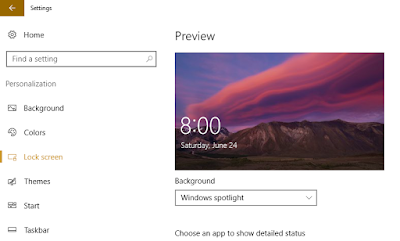



Кстати, программу я написал. Она копирует в специальную папку все новые изображения и потом синхронизируется по FTP с архивом на удаленном сервере или локально.
ОтветитьУдалитьСобрал уже почти 200 картинок. Они прекрасны!
Может быть, как-то выложу программу. А может нет: не уверен в чистоте этого решения с точки зрения авторского права и т.п.
Спасибо огромное
ОтветитьУдалить(y)
ОтветитьУдалитьМне вот не сами фото интересны, а места где они были сделаны... Люблю угадывать, но отгадку искать каждый раз по фото в гугле лень. :)
ОтветитьУдалить